Несколько советов по нестандартной настройке проигрывателя foobar2000
Основная проблема это различные артефакты по звуку при воспроизведении
- Первое нужно поиграться ползунком Размер буфера (см. рис 1)
Малые значения хорошо подходят для вывода звука в WASAPI или в ASIO
Большие значения для Первичного звукового драйвера (тут без фанатизма)

рис. 1
- Если это не помогло переходим к более радикальным инструментам
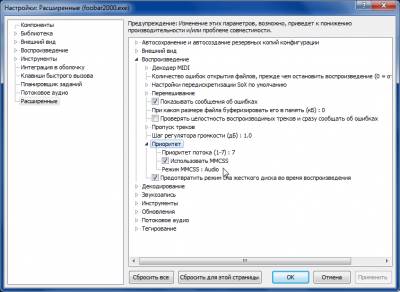
рис. 2
Буферизация
В проигрывателе foobar2000 есть функция буферизации музыкальных файлов её нужно использовать при некорректном проигрывании больших по размеру файлов
Файл -> Настройки -> Расширенные -> Воспроизведение -> При каком размере файла буферизировать его в память (кБ) (см. рис 2)
1. Установите для начала параметр в 50000 (по умолчанию 0) что будет приблизительно соответствовать 47 мб если проблема с проигрыванием не устранилась увеличиваем этот параметр
2. Сохраните новые настройки в проигрывателе
Повысить приоритет процесса foobar2000.exe
В проигрывателе есть функция Повысить приоритет
Файл -> Настройки -> Расширенные -> Воспроизведение -> Приоритет (см. рис 2)
1. Установите галочку на Использовать MMCSS
2. В Приоритет потока (1-7) вместо цифры 7 вбейте цифру 1 (по умолчанию 7)
3. Сохраните новые настройки в проигрывателе
Виртуальный RAM-диск

Используем RAM-диск если уже ничего не получается с советами выше а проиграть lossless альбомы в высоком качестве записи без всяких там артефактов очень уж нам хочется
Эту вещицу придумал автор проигрывателя foobar2000
Трудно понять, что его с подвигло на написание этого плагина, наверное, скорее всего я уже ответил на этот вопрос чуть выше
- Как создать RAM-диск в оперативной памяти
Установить в проигрыватель плагин по ссылке ниже

- Как пользоваться виртуальным RAM-диском
1. Верните все стандартные значения в проигрывателе из тех, что описаны в этой статье
2. По правой мышке в плейлисте в Утилиты добавляем треки в RAM-диск командами Добавить в RAM-диск или Отправить в RAM-диск
2. Воспроизводим
Содержимое виртуального RAM-диска можно посмотреть по команде
Вид -> Содержимое RAM-диска
Помните, виртуальные копии треков в RAM-диске существуют только в течение времени жизни проигрывателя
Закрыли проигрыватель и все опять с нуля
- Чем отличаются команды Отправить в RAM-диск и Добавить в RAM-диск?
В первом случае очистить RAM-диск и добавить выбранные треки во втором только добавить в текущий список
При использовании RAM-диска подберите ползунком Размер буфера, например для начала усановите значение в 3000 мс (см. рис 1)
Добавьте процесс foobar2000.exe, а лучше всю папку foobar2000 в исключения антивируса
|